连接方式决定配置策略! 二级路由DHCP服务设置指南
101人参与 • 2025-09-24 • 路由器
在家庭和办公网络中,二级路由器的部署已成为扩展网络覆盖、增强信号强度的常见解决方案。然而,如何正确配置二级路由器的dhcp服务,往往让用户感到困惑。实际上,二级路由是否需要关闭dhcp功能,并非一成不变的规则,而是取决于其与主路由器的连接方式以及具体应用场景。本文将深入解析两种典型连接模式下的配置策略,帮助用户构建稳定高效的网络环境。

一、wan口连接模式:构建独立子网
当二级路由器通过wan口与主路由器的lan口相连时,这种配置实际上创建了两个独立的网络层级。在此架构下,二级路由器扮演着完整网络节点的角色,需要建立自己的子网并管理内部设备的ip分配。
(一)dhcp服务保持开启的必要性
- 子网自治需求:二级路由器需要为连接其lan口的设备分配ip地址,形成独立的局域网环境。关闭dhcp将导致这些设备无法自动获取网络配置,丧失基本连接能力。
- nat地址转换:wan口连接模式下,二级路由器会对内部设备发出的数据包进行源地址转换,使用自身wan口ip与主网络通信,这需要dhcp服务支持内部设备的地址分配。
(二)关键配置要点
- ip地址规划:必须确保二级路由器的lan口ip与主路由器处于不同网段。例如主路由使用192.168.1.1/24网段,二级路由器应配置为192.168.0.1/24或192.168.2.1/24等。这种分层设计可防止广播风暴和ip冲突。
- 网关指向设置:二级路由器wan口需配置为动态获取ip(dhcp客户端模式)或手动指定主路由器lan口ip作为默认网关,确保跨子网通信路径正确。
- dns服务配置:建议将二级路由器的dns设置指向主路由器或公共dns服务器(如8.8.8.8),保持域名解析的一致性。
(三)典型应用场景
- 多楼层建筑网络扩展:每层部署独立子网,通过wan口连接实现逻辑隔离
- 访客网络隔离:创建与主网络隔离的子网,增强安全性
- 设备分组管理:将iot设备、办公设备分配到不同子网,便于访问控制
二、lan口连接模式:透明网络扩展
当二级路由器通过lan口直接连接主路由器lan口时,这种配置实质上将二级路由器降级为交换设备,主要功能是扩展有线/无线接入点。
(一)必须关闭dhcp服务的原因
- 避免地址冲突:两个dhcp服务器同时运行会导致设备获取到重复或冲突的ip地址,引发网络时断时续。
- 统一网络管理:所有设备应由主路由器集中分配ip,便于实施qos策略、访问控制等统一管理。
- 简化网络拓扑:消除子网边界,使整个网络表现为单一广播域,优化arp解析等底层通信。
(二)核心配置步骤
- dhcp服务禁用:在二级路由器网络设置中彻底关闭dhcp服务器功能,避免与主路由器服务冲突。
- ip地址配置:将二级路由器lan口ip设置为与主路由器相同网段但不同的地址(如主路由192.168.1.1,二级路由设为192.168.1.2)。
- 无线参数同步:若作为无线扩展点,应配置相同的ssid和密码,但使用不同信道以减少干扰。
(三)优化配置建议
- 启用ap模式:多数现代路由器提供"接入点(ap)"专用模式,可自动完成上述优化配置。
- 端口隔离设置:对特殊端口启用隔离功能,防止设备间直接通信,增强安全性。
- 流量镜像监控:在需要网络分析的场景,可配置端口镜像将流量复制到监控设备。
是否需关闭 dhcp?
1)需关闭 dhcp 服务的场景
适用场景
当二级路由仅作为交换机或无线接入点(ap)使用,旨在扩展主路由的无线信号覆盖范围或有线网络端口数量,且希望所有设备由主路由统一分配 ip 地址时,建议关闭二级路由的 dhcp 服务。
操作步骤
- 关闭 dhcp 功能:登录二级路由管理界面(通常通过浏览器输入 192.168.1.1 或参考说明书中的地址),在路由设置中找到 “dhcp 服务器” 或 “lan 设置” 选项,将 dhcp 功能禁用;
- 正确连接网线:将主路由的网线插入二级路由的 lan 口(切勿插入 wan 口),此时二级路由仅充当交换机或 ap 角色;
- 重启设备:完成设置后,重启二级路由,测试网络连接是否正常。
优势
- 避免 ip 冲突:所有设备的 ip 分配由主路由统一管理,有效避免 ip 地址冲突问题;
- 便于设备互访:所有设备处于同一网段,利于实现设备间资源共享,如共享打印机、访问 nas 存储设备等。
2)无需关闭 dhcp 服务的场景
适用场景
当需要创建独立子网,例如隔离二级路由下的访客网络、iot 设备,或需要对特定子网实施独立管理策略时,应保留二级路由的 dhcp 服务。
操作步骤
- 保留 dhcp 功能:确保二级路由的 dhcp 服务处于开启状态;
- 正确连接网线:将主路由的网线插入二级路由的 wan 口;
- 配置 wan 口:根据网络需求,将二级路由的 wan 口设置为动态 ip(自动获取主路由分配的 ip)或静态 ip(手动设置由主路由分配的固定 ip);
- 修改 lan 网段:为避免与主路由网段冲突,修改二级路由的 lan 网段(例如主路由网段为 192.168.1.x,可将二级路由网段设为 192.168.2.x)。
优势
- 子网隔离:二级路由下的设备形成独立子网,与主网络实现有效隔离,保障网络安全;
- 灵活管理:可针对独立子网单独设置防火墙规则、访问控制策略等,满足个性化网络管理需求。
3)常见问题及解决方案
ip 地址冲突
若主路由和二级路由均开启 dhcp 服务,且网段设置相同(如均为 192.168.1.x),设备可能获取到重复 ip 地址,导致网络连接中断。
解决方案
- 错开 dhcp 池:调整主路由和二级路由的 dhcp 分配范围,确保二者不重叠(例如主路由分配 192.168.1.100 - 192.168.1.200,二级路由分配 192.168.1.201 - 192.168.1.250);
- 关闭二级路由 dhcp:将二级路由的 dhcp 服务关闭,由主路由统一分配所有设备的 ip 地址,从根源上避免冲突。
4)建议
- 家庭网络扩展:建议关闭二级路由 dhcp 服务,将其作为交换机或 ap 使用,操作简单且便于网络管理;
- 企业或多子网需求:保留二级路由 dhcp 服务,划分独立子网以满足复杂的网络管理需求,但需注意网段隔离与策略配置;
- 新手用户:优先选择关闭 dhcp 服务的方案,可有效降低配置错误风险,快速实现网络扩展。
三、混合模式部署策略
在实际网络规划中,常需结合两种模式实现复杂需求。例如:
- 核心层:主路由器通过wan口连接isp,提供基础网络服务
- 分布层:二级路由器a以wan口连接主路由,创建管理子网
- 接入层:路由器b/c通过lan口扩展主路由网络,提供无线覆盖
这种分层设计既保证了管理网络的独立性,又实现了无线信号的无缝覆盖。配置时需特别注意:
- 绘制详细网络拓扑图,标注各设备角色
- 使用专业ip地址规划工具(如ip address manager)避免地址冲突
- 实施vlan划分进一步隔离不同业务流量
四、故障排查指南
常见配置问题及解决方案:
部分设备无法上网:
- 检查dhcp地址池是否耗尽
- 确认设备是否获取到错误网关地址
- 使用ping命令测试各级网关连通性
网络速度不稳定:
- 检测无线信道干扰(使用wifi analyzer等工具)
- 检查是否有ip地址冲突(通过路由器arp表分析)
- 验证nat转换表是否正常
跨子网访问失败:
- 确认主路由器已启用ip路由功能
- 检查二级路由器wan口获取的ip是否正确
- 验证防火墙规则是否阻止了跨网段通信
通过理解二级路由器在不同连接模式下的工作原理,用户可以根据实际需求灵活配置网络架构。无论是创建独立子网实现逻辑隔离,还是扩展现有网络覆盖范围,正确的dhcp服务设置都是构建稳定、高效网络环境的基础。建议用户在实施配置前,先绘制网络拓扑图并制定详细的ip地址规划方案,必要时可借助路由器厂商提供的配置向导或寻求专业技术支持。
您想发表意见!!点此发布评论
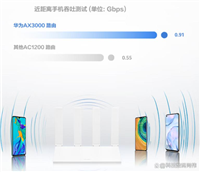





发表评论